Исправлено: ключи Logitech MX не подключаются к приемнику Unifying
Разное / / April 23, 2022
Все беспроводные периферийные устройства Logitech можно подключить к вашему устройству через Bluetooth. Однако, если это не вариант для вас, вы также можете использовать Unifying Receiver, который поможет вам подключить до 6 периферийных устройств одновременно. Это маленькое устройство настолько удивительно, что большинству людей нравится использовать его, поскольку оно удобно и удобно для пользователя. Однако люди сталкиваются с проблемами, когда ключи Logitech MX не подключаются к приемнику Unifying.
Теперь основная причина, по которой прием Unifying не будет работать, — это только какой-то технический сбой. Возможно, проблема связана с программным обеспечением или драйверами, или, возможно, проблема связана с ключами MX или любым другим периферийным устройством, которое вы хотите подключить. Сегодня в этом руководстве мы рассмотрим некоторые способы устранения этой проблемы с подключением, чтобы вы могли легко подключить свои ключи Logitech MX к приемнику Unifying.

Содержание страницы
-
Исправлено: ключи Logitech MX не подключаются к приемнику Unifying
- Перезагрузите компьютер
- Переключить порт USB
- Отключить Bluetooth
- Зарядить аккумулятор
- Установите объединяющее программное обеспечение
- Использовать уставку
- Отключить энергосбережение для USB
- Вывод
Исправлено: ключи Logitech MX не подключаются к приемнику Unifying
Унифицирующий приемник — это небольшое USB-устройство, которое помогает вам подключаться к различным беспроводным периферийным устройствам Logitech. После подключения их можно легко подключить, не беспокоясь о проблемах с Bluetooth. Теперь, если сам объединяющий приемник сталкивается с некоторыми сбоями, это может снизить вашу производительность и рабочий процесс. Итак, вот несколько способов устранения неполадок, чтобы решить эту проблему.
Перезагрузите компьютер
В большинстве случаев перезагрузка ПК перезагрузит все драйверы, связанные с объединяющим приемником, и приемник снова начнет работать. Так что перезагрузите свой компьютер, а также периферийное устройство, которое вы хотите подключить, и посмотрите, поможет ли это.
Переключить порт USB
Поскольку на приемнике Logitech Unifying нет светового индикатора, указывающего, работает ли устройство или правильно ли оно подключено, мы часто получаем неработающее устройство. Попробуйте подключить ресивер к другому порту USB на вашем компьютере и посмотрите, поможет ли это.
Отключить Bluetooth
Если вы пытаетесь подключиться к периферийному устройству, которое уже подключено к другому устройству с помощью Bluetooth, соединение с вашим ПК не удастся. Поэтому перед подключением к объединяющему приемнику обязательно отключите Bluetooth на всех устройствах.
Зарядить аккумулятор
Хотя для объединяющего приемника Logitech не требуется батарея, поскольку он получает питание непосредственно от вашего ПК. Однако вашему периферийному устройству требуется заряд батареи для подключения к приемнику. Поэтому убедитесь, что ваши устройства заряжены как минимум на 70%, прежде чем пытаться подключить их к объединяющему приемнику.
Установите объединяющее программное обеспечение
Хотя объединяющий приемник является устройством plug and play и способен работать без какой-либо поддержки со стороны внешних драйверов. Но если у вас возникнут какие-либо проблемы, вы можете скачать и установить Объединяющее программное обеспечение. Это программное обеспечение специально создано командой Logitech и помогает в обнаружении и подключении устройств.
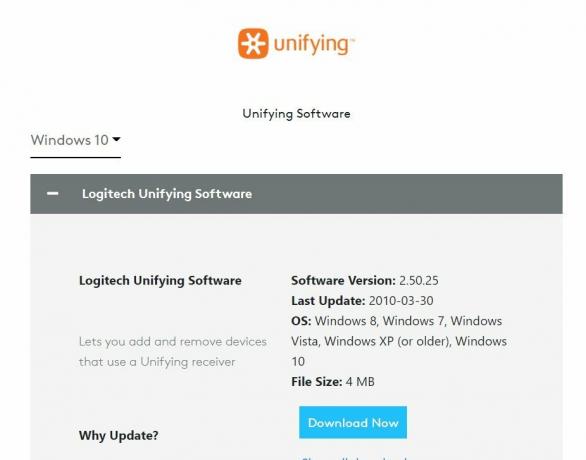
Объявления
После установки этого программного обеспечения вы можете запустить его, и все устройства будут автоматически подключены, включая ключи Logitech MX.
Использовать уставку
Вышеуказанный софт поможет в большинстве случаев, но если нет — можно попробовать Приложение SetPoint который изначально был разработан для сопоставления клавиш мыши и клавиатуры. Но он также работает для обнаружения и подключения устройств.
Отключить энергосбережение для USB
Если ваши ключи Logitech MX подключаются, но отключаются одновременно, это связано с настройками энергосбережения для ваших USB-портов. В режиме энергосбережения Windows перестанет подавать питание на порт USB для экономии энергии, но также отключит клавиатуру MX.
Объявления
Откройте диспетчер устройств на вашем ПК и перейдите в раздел USB.
Здесь найдите свой драйвер Logitech в разделе USB и откройте его свойства.

Перейдите на вкладку «Управление питанием» и обязательно снимите все флажки здесь.
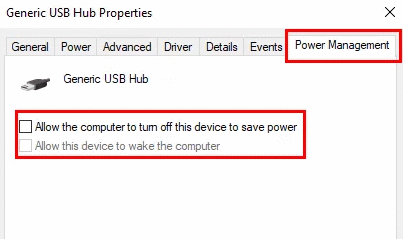
Перезагрузите компьютер и проверьте, сохраняется ли проблема.
Вывод
Итак, мы подошли к концу нашего руководства по ключам Logitech MX, не подключающимся к приемнику Unifying. Обратите внимание, что вышеуказанные методы, скорее всего, решат вашу проблему с подключением. Однако, если нет, вы всегда можете подключить свои периферийные устройства через Bluetooth. Вполне возможно, что ваш ресивер Logitech Unifying физически поврежден, поэтому, если он находится в гарантийном периоде, попросите вернуть деньги.



